處理Win10開啟熱點后自動關閉的方案
應該有很多用戶經常使用電腦給自己的手機開熱點吧?小編也曾因為手機流量不夠用、身邊沒有路由器而開過熱點,這個功能給我們帶來了很多便利,只要用完熱點之后及時關閉就可以了。但是有位win10的用戶告訴小編,最近只要他的win10打開熱點之后用不了多久電腦上的熱點就會自動關閉,想要連接就必須再次開啟熱點。其實這個問題很多使用電腦熱點的用戶都遇到過,那么該如何操作才能解決這個問題呢?接下來一起看看小編的修復教程吧!
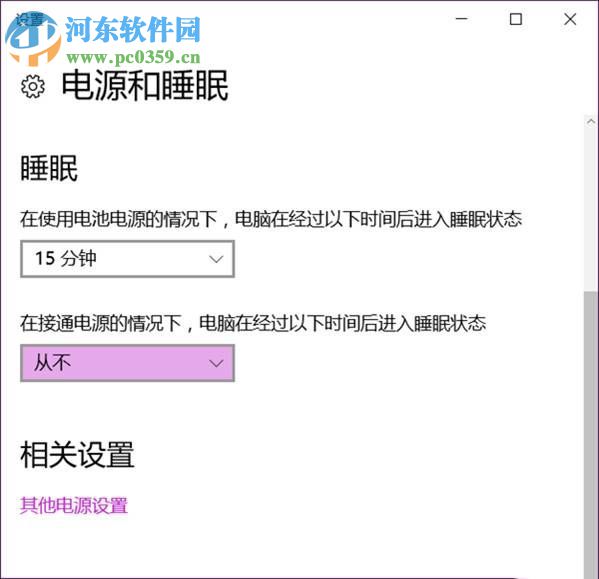 方法步驟:
方法步驟:1.使用鼠標單擊屏幕左下角的“開始”圖標,在搜索欄輸入“設置”并按下回車鍵進入到設置界面。在新窗口中找到“網絡和Internet”選項。
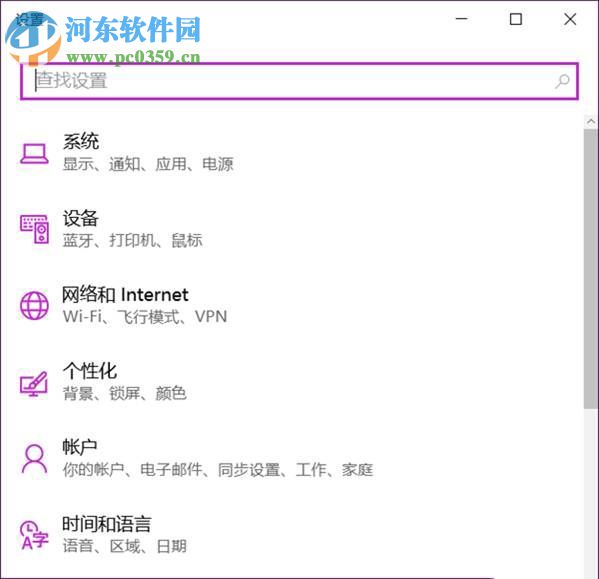
2.單擊“移動熱點”選項。
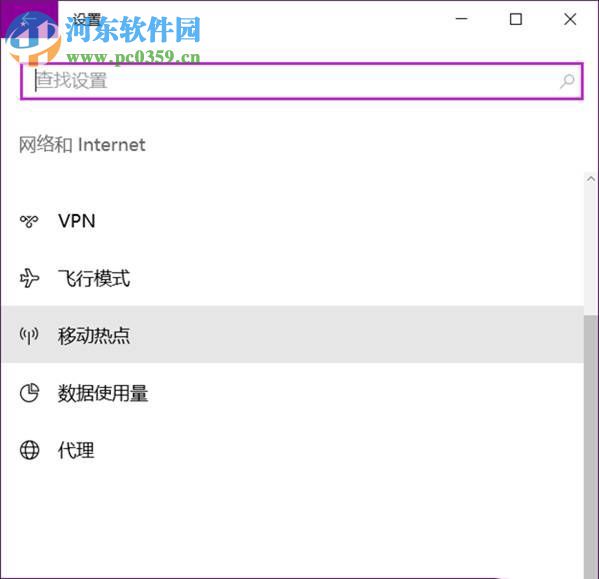
3.在設置界面中單擊“編輯”按鈕,在彈出的界面中輸入網絡的名稱和密碼,點擊“確定”保存。然后再次回到設置界面,將“與其他設備共享我的Internet連接”打開。
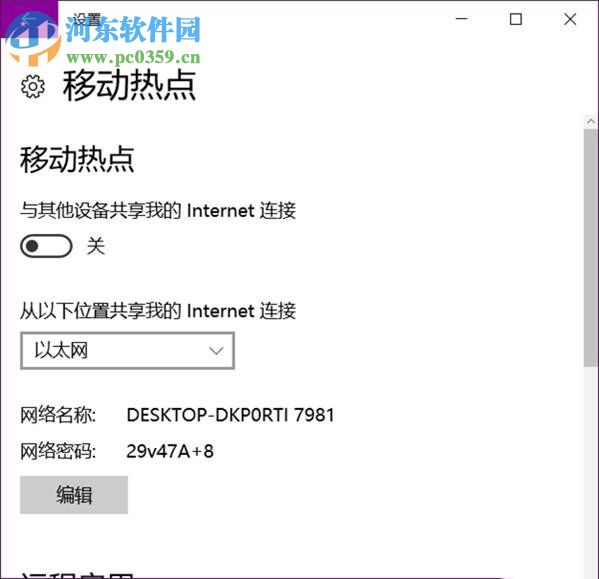
4.完成以上步驟熱點共享就打開了。但是熱點莫名關閉的問題還沒有得到解決。回到電腦桌面,使用鼠標右鍵單擊“此電腦”圖標,在彈出的選框中單擊“管理”選項。
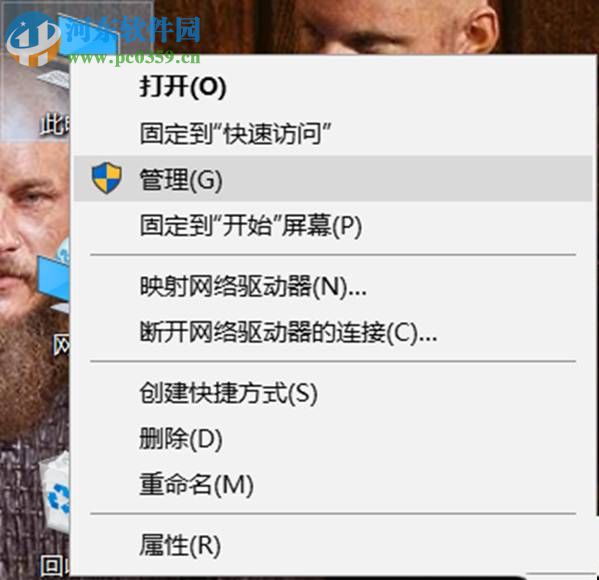
5.在系統彈出的“設備管理器”界面中尋找無線網卡。例如此電腦是:Intel(R) Dual Band Wireless-AC 8260。
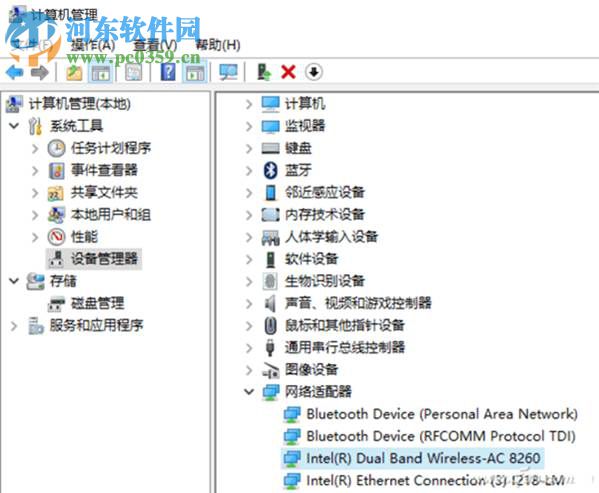
6.使用鼠標雙擊網卡,彈出如下圖所示對話框,單擊“電源管理”選項卡,取消勾選界面中的“允許計算機及關閉此設備以節約電源”。
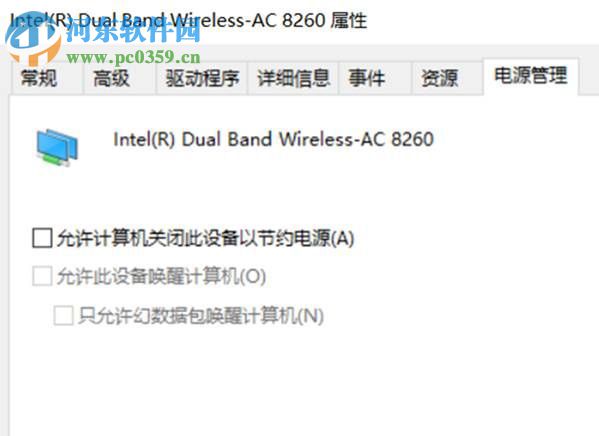
7.按下鍵盤上的windows圖標,在搜索中輸入“電源”。將電源設置界面的睡眠時間改為“從不”。
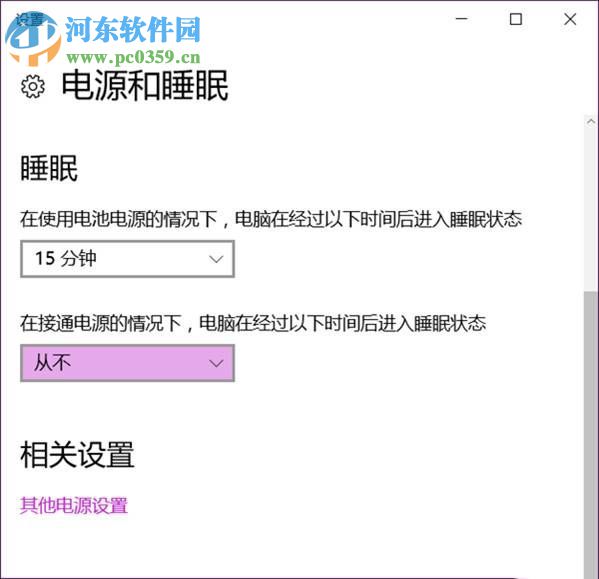
使用以上方法就能解決在win10中熱點莫名關閉的問題了。步驟簡單易操作,有需要的朋友快來設置一下吧!

 網公網安備
網公網安備